Python之tkinter 菜单 Menu_python tkinter menu-程序员宅基地
文章目录
菜单Menu 设计的基本概念
窗口中一般会有菜单设计,菜单是一种下拉式窗体,在这中窗体中可以设计菜单列表。语法格式如下:
Menu(父对象, options, ...)
参数:
- 第一个参数:
父对象,表示这个菜单将建立在哪一个窗口内 - 第二个参数:
options,参数如下
| 参数 | 含义 |
|---|---|
| activebackground | 当光标移至此菜单列表上时的背景色彩 |
| activeborderwidth | 当被鼠标选取时它的外边框厚度 默认是1 |
| activeforeground | 当光标移至此菜单列表上时的前景色彩 |
| bd | 所有菜单列表的外边框厚度 默认是1 |
| bg | 菜单列表未被选取时的背景色彩 |
| cursor | 当菜单分离时,鼠标光标在列表上的外观 |
| disabledforeground. | 菜单列表是DISABLED时的颜色 |
| font | 菜单列表文字的字形 |
| fg | 菜单列表未被选取时的前景色彩 |
| image | 菜单的图标 |
| tearoff | 菜单上方的分割线。这是一个虚线,线条有分割线时tearoff值为True或1,此时菜单列表从位置1开始放置,同时可以让菜单分离,分离方式是开启菜单后单击分割线 如果将tearoff设为False或0时,此时不会显示分割线,也就是菜单无法分离,但是菜单列表将从位置0开始存放 |
| add_cascade | 建立分层菜单,同时让此子功能列表与父菜单建立链接 |
| add_command | 增加菜单列表 |
| add_separator | 增加菜单列表的分隔线 |
菜单Menu 设计的基本应用
例子:
import tkinter
def show():
label.config(text='I Like Python!')
root = tkinter.Tk()
root.geometry('150x120')
menu = tkinter.Menu(root)
menu.add_command(label='Hello', command=show)
menu.add_command(label='Exit', command=root.destroy)
# 显示菜单对象
root.config(menu=menu)
label = tkinter.Label(root)
label.pack(padx=5, pady=10)
root.mainloop()
运行结果:
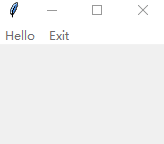
上述程序虽然可以执行,但是这并不是一个正规的菜单设计方式,正规的菜单设计方式是在最上方建立菜单类别,然后在各个菜单类别内建立相关子菜单列表,使用下拉式窗体显示
例子:
import tkinter
def show():
label.config(text='I Like Python!')
root = tkinter.Tk()
root.geometry('150x120')
# 建立最上层菜单
menuBar = tkinter.Menu(root)
# 建立菜单类别对象,并将此菜的类别命名file
menuFile = tkinter.Menu(menuBar)
# 建立分层菜单,让此子功能列表与父菜单建立链接
menuBar.add_cascade(label='file', menu=menuFile)
# 在file菜单内建立菜单列表
menuFile.add_command(label='New', command=show)
menuFile.add_command(label='Exit', command=root.destroy)
# 显示菜单对象
root.config(menu=menuBar)
label = tkinter.Label(root)
label.pack(padx=5, pady=10)
root.mainloop()
运行结果:
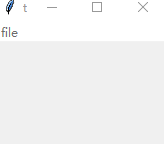
tearoff 参数
由上面的小程序可以看出,下拉子菜单是有分割线的,不符合常理,很影响美观,这也是tearoff的默认值导致的,我们把分割线隐藏
例子:
import tkinter
def show():
label.config(text='I Like Python!')
root = tkinter.Tk()
root.geometry('150x120')
# 建立最上层菜单
menuBar = tkinter.Menu(root)
# 建立菜单类别对象,并将此菜的类别命名file,tearoff设置为False
menuFile = tkinter.Menu(menuBar, tearoff=False)
# 建立分层菜单,让此子功能列表与父菜单建立链接
menuBar.add_cascade(label='file', menu=menuFile)
# 在file菜单内建立菜单列表
menuFile.add_command(label='New', command=show)
menuFile.add_command(label='Exit', command=root.destroy)
# 显示菜单对象
root.config(menu=menuBar)
label = tkinter.Label(root)
label.pack(padx=5, pady=10)
root.mainloop()
运行结果:
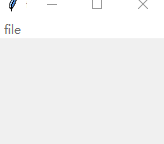
菜单列表间加上分割线
建立下拉菜单列表时,如果列表项目有很多,可以适当的使用add_separator()方法在菜单列表内加上分割线
例子:
import tkinter
def show(i):
label.config(text=i)
root = tkinter.Tk()
root.geometry('150x120')
# 建立最上层菜单
menuBar = tkinter.Menu(root)
# 建立菜单类别对象,并将此菜的类别命名file
menuFile = tkinter.Menu(menuBar, tearoff=False)
# 建立分层菜单,让此子功能列表与父菜单建立链接
menuBar.add_cascade(label='file', menu=menuFile)
# 在file菜单内建立菜单列表
menuFile.add_command(label='New', command=lambda: show('New'))
menuFile.add_command(label='Open', command=lambda: show('Open'))
menuFile.add_separator()
menuFile.add_command(label='Save', command=lambda: show('Save'))
menuFile.add_command(label='Exit', command=root.destroy)
# 显示菜单对象
root.config(menu=menuBar)
label = tkinter.Label(root)
label.pack(padx=5, pady=10)
root.mainloop()
运行结果:
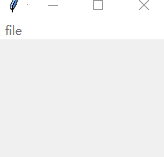
建立多个菜单的应用
一个实用的窗口应用程序在最上层menubar中应该会有很多组菜单类别,在先前的例子中只建立了file菜单的对象,所使用的方法如下:
menuBar = tkinter.Menu(root)
menuFile = tkinter.Menu(menuBar, tearoff=False)
menuBar.add_cascade(label='file', menu=menuFile)
如果想要建立多组菜单类别,所需要的就是增加设计上述第2行和第3行,然后用不同的名称取代即可
例子:
import tkinter
def show(i):
label.config(text=i)
root = tkinter.Tk()
root.geometry('150x120')
# 建立最上层菜单
menuBar = tkinter.Menu(root)
# 建立菜单类别对象,并将此菜的类别命名file
menuFile = tkinter.Menu(menuBar, tearoff=False)
# 建立分层菜单,让此子功能列表与父菜单建立链接
menuBar.add_cascade(label='file', menu=menuFile)
# 在file菜单内建立菜单列表
menuFile.add_command(label='New', command=lambda: show('New'))
menuFile.add_command(label='Open', command=lambda: show('Open'))
menuFile.add_separator()
menuFile.add_command(label='Save', command=lambda: show('Save'))
menuFile.add_command(label='Exit', command=root.destroy)
menuHelp = tkinter.Menu(menuBar, tearoff=False)
menuBar.add_cascade(label='help', menu=menuHelp)
menuHelp.add_command(label='Help', command=lambda: show('Help'))
# 显示菜单对象
root.config(menu=menuBar)
label = tkinter.Label(root)
label.pack(padx=5, pady=10)
root.mainloop()
运行结果:
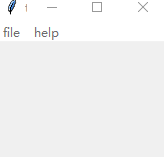
Alt快捷键
快捷键是某个菜单类别或是列表指令的英文字符串内为单一字母增加下划线,然后可以用Alt键先启动此功能,当菜单显示下划线字母时,可以直接按指定字母键启动该功能。设计方式是在下列两个方法内增加underline参数
add_cascade(..., underline=n) # n代表第几个所有字母含下划线
add_command(..., underline=n) # n代表第几个所有字母含下划线
- add_cascade() 的underline是为菜单类别增加字母下划线
- add_command() 的underline是为命令列表增加字母下划线
上述索引从0开始计算,当然,在将所选择的字母处理成带有下划线时,必须适度选择具有代表性的字母,通常会是字符串的第1个字母。
例如,File菜单可以选择F,Help可以选择H
例子:
import tkinter
def show(i):
label.config(text=i)
root = tkinter.Tk()
root.geometry('150x120')
# 建立最上层菜单
menuBar = tkinter.Menu(root)
# 建立菜单类别对象,并将此菜的类别命名file
menuFile = tkinter.Menu(menuBar, tearoff=False)
# 建立分层菜单,让此子功能列表与父菜单建立链接
menuBar.add_cascade(label='file', menu=menuFile, underline=0)
# 在file菜单内建立菜单列表
menuFile.add_command(label='New', command=lambda: show('New'), underline=0)
menuFile.add_command(label='Open', command=lambda: show('Open'), underline=0)
menuFile.add_separator()
menuFile.add_command(label='Save', command=lambda: show('Save'), underline=0)
menuFile.add_command(label='Exit', command=root.destroy, underline=0)
menuHelp = tkinter.Menu(menuBar, tearoff=False)
menuBar.add_cascade(label='help', menu=menuHelp, underline=0)
menuHelp.add_command(label='Help', command=lambda: show('Help'), underline=0)
# 显示菜单对象
root.config(menu=menuBar)
label = tkinter.Label(root)
label.pack(padx=5, pady=10)
root.mainloop()
运行结果:
按Alt键~~
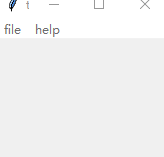
Ctrl + 快捷键
在设计菜单列表时,也可以在指令右边设计Ctrl + X之类的快捷键,要设计这类操作可以借助accelerator参数,然后再使用bind()方法绑定一起
例子:
import tkinter
def show(event):
label.config(text=event)
root = tkinter.Tk()
root.geometry('150x120')
# 建立最上层菜单
menuBar = tkinter.Menu(root)
# 建立菜单类别对象,并将此菜的类别命名file
menuFile = tkinter.Menu(menuBar, tearoff=False)
# 建立分层菜单,让此子功能列表与父菜单建立链接
menuBar.add_cascade(label='file', menu=menuFile)
# 在file菜单内建立菜单列表
menuFile.add_command(label='New', command=lambda: show('New'), accelerator='Ctrl+N')
# 显示菜单对象
root.config(menu=menuBar)
root.bind('<Control-n>', lambda event: show('New'))
label = tkinter.Label(root)
label.pack(padx=5, pady=10)
root.mainloop()
运行结果:
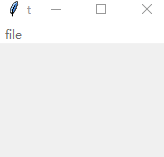
建立子菜单
建立菜单时所使用的的概念如下
menuBar = tkinter.Menu(root)
menuFile = tkinter.Menu(menuBar, tearoff=False)
menuBar.add_cascade(label='file', menu=menuFile)
建立子菜单时,就需要再次嵌套Menu就行
menuSave = tkinter.Menu(menuFile, tearoff=False)
menuFile.add_cascade(label='Save', menu=menuSave)
menuSave.add_command(label='Save As')
menuSave.add_command(label='Save Local')
例子:
import tkinter
def show(event):
label.config(text=event)
root = tkinter.Tk()
root.geometry('150x120')
# 建立最上层菜单
menuBar = tkinter.Menu(root)
# file菜单
menuFile = tkinter.Menu(menuBar, tearoff=False)
menuBar.add_cascade(label='file', menu=menuFile)
menuFile.add_command(label='New', command=lambda: show('New'))
# Save菜单与Save子菜单
menuSave = tkinter.Menu(menuFile, tearoff=False)
menuFile.add_cascade(label='Save', menu=menuSave)
menuSave.add_command(label='Save As', command=lambda: show('Save As'))
menuSave.add_command(label='Save Local', command=lambda: show('Save Local'))
menuFile.add_command(label='Exit', command=lambda: show('Exit'))
# 显示菜单对象
root.config(menu=menuBar)
label = tkinter.Label(root)
label.pack(padx=5, pady=10)
root.mainloop()
运行结果:
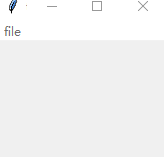
建立弹出式菜单
当使用windows操作系统时,可以在桌面上单击鼠标右键,此时会弹出一个菜单,这就是弹出式菜单 Popup menu,有人将此菜单称为快捷菜单
设计这类菜单与先前需要在窗口的menubar区建立菜单类别有一些差异,建立好Menu对象后,可以直接利用此对象建立指令列表,最后的单击鼠标右键操作绑定显示弹出菜单即可
例子:
import tkinter
def show(event):
label.config(text=event)
def showInfo(event):
# 显示弹出式菜单,根据Windows窗口的绝对位置
popupMenu.post(event.x_root, event.y_root)
root = tkinter.Tk()
root.geometry('150x120')
# 建立弹出式菜单对象
popupMenu = tkinter.Menu(root, tearoff=False)
# 弹出菜单内建立两个指令列表
popupMenu.add_command(label='New File', command=lambda: show('New File'))
popupMenu.add_command(label='Flush', command=lambda: show('Flush'))
# 右键绑定弹出菜单方法
root.bind('<Button-3>', showInfo)
label = tkinter.Label(root)
label.pack(padx=5, pady=10)
root.mainloop()
运行结果:
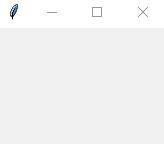
add_checkbutton()
在设计菜单列表时,也可以将命令用复选框(checkbutton)方式表示。也称为Cheak menu button
例子:
import tkinter
def show():
if demo.get():
# 显示
label.pack(side=tkinter.BOTTOM, fill=tkinter.X)
else:
# 隐藏
label.pack_forget()
root = tkinter.Tk()
root.geometry('150x120')
menu = tkinter.Menu(root)
fileMenu = tkinter.Menu(menu, tearoff=False)
menu.add_cascade(label='File', menu=fileMenu)
# 创建复选框按钮
demo = tkinter.BooleanVar()
demo.set(False)
fileMenu.add_checkbutton(label='Save', command=show, variable=demo)
# 创建是否显示的状态栏
demoLabel = tkinter.StringVar()
demoLabel.set('显示')
label = tkinter.Label(root, textvariable=demoLabel, relief='raised')
# 显示菜单对象
root.config(menu=menu)
root.mainloop()
运行结果:
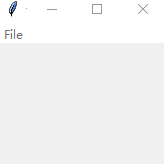
谢谢观看,笔者会持续更新,如有错误或者建议,请私信我
智能推荐
使用JDBC连接数据库出现 The server time zone value ‘�й���ʱ��‘ is unrecognized or represents more than one解决方案_jdbc.properties timezone-程序员宅基地
文章浏览阅读553次。在 jdbc.properties 文件中的 url 后面加上 ?serverTimezone=UTC加入之前的jdbc.properties文件:user=rootpassword=12345678url=jdbc:mysql://localhost:3306/testdriverClass=com.mysql.cj.jdbc.Driver加入之后:user=rootpassword=12345678url=jdbc:mysql://localhost:3306/test?serv_jdbc.properties timezone
计算机图形学孔令德基础知识,计算机图形学基础教程孔令德答案-程序员宅基地
文章浏览阅读1.4k次。计算机图形学基础教程孔令德答案【篇一:大学计算机图形学课程设】息科学与工程学院课程设计任务书题目:小组成员:巴春华、焦国栋成员学号:专业班级:计算机科学与技术、2009级本2班课程:计算机图形学指导教师:燕孝飞职称:讲师完成时间: 2011年12 月----2011年 12 月枣庄学院信息科学与工程学院制2011年12 月20日课程设计任务书及成绩评定12【篇二:计算机动画】第一篇《计算机图形学》..._计算机图形学基础教程 孔令德 答案
python xlwings追加数据_大数据分析Python库xlwings提升Excel工作效率教程-程序员宅基地
文章浏览阅读1k次。原标题:大数据分析Python库xlwings提升Excel工作效率教程Excel在当今的企业中非常非常普遍。在AAA教育,我们通常建议出于很多原因使用代码,并且我们的许多数据科学课程旨在教授数据分析和数据科学的有效编码。但是,无论您偏爱使用大数据分析Python的程度如何,最终,有时都需要使用Excel来展示您的发现或共享数据。但这并不意味着仍然无法享受大数据分析Python的某些效率!实际上,..._xlwings通过索引添加数据
java8u211_jre864位u211-程序员宅基地
文章浏览阅读911次。iefans为用户提供的jre8 64位是针对64位windows平台而开发的java运行环境软件,全称为java se runtime environment 8,包括Java虚拟机、Java核心类库和支持文件,不包含开发工具--编译器、调试器和其它工具。jre需要辅助软件--JavaPlug-in--以便在浏览器中运行applet。本次小编带来的是jre8 64位官方版下载,版本小号u211版..._jre8是什么
kasp技术原理_KASP基因分型-程序员宅基地
文章浏览阅读5k次。KASP基因分型介绍KASP(Kompetitive Allele-Specific PCR),即竞争性等位基因特异性PCR,原理上与TaqMan检测法类似,都是基于终端荧光信号的读取判断,每孔反应都是采用双色荧光检测一个SNP位点的两种基因型,不同的SNP对应着不同的荧光信号。KASP技术与TaqMan法类似,它与TaqMan技术不同的是,它不需要每个SNP位点都合成特异的荧光引物,它基于独特的..._kasp是什么
华为p50预装鸿蒙系统,华为p50会不会预装鸿蒙系统_华为p50会预装鸿蒙系统吗-程序员宅基地
文章浏览阅读154次。华为现在比较火的还真就是新开发的鸿蒙系统了,那么在即将上市的华为p50手机上会不会预装鸿蒙系统呢?接下来我们就来一起了解一下华为官方发布的最新消息吧。1.华为p50最新消息相信大家都知道,随着华为鸿蒙OS系统转正日期临近,似乎全网的花粉们都在关注华为鸿蒙OS系统优化、生态建设等等,直接忽略了不断延期发布的华为P50手机,如今华为P50系列手机终于传来了最新的好消息,在经过一系列方案修改以后,终于被..._华为手机p50直接预装鸿蒙系统
随便推点
python用什么软件编程好-初学python编程,有哪些不错的软件值得一用?-程序员宅基地
文章浏览阅读2.1k次。Python编程的软件其实许多,作为一门面向大众的编程言语,许多修正器都有对应的Python插件,当然,也有特地的PythonIDE软件,下面我简单引见几个不错的Python编程软件,既有修正器,也有IDE,感兴味的朋友可以本人下载查验一下:1.VSCode:这是一个轻量级的代码修正器,由微软规划研发,免费、开源、跨途径,轻盈活络,界面精练,支撑常见的自动补全、语法提示、代码高亮、Git等功用,插..._python入门学什么好
pytorch一步一步在VGG16上训练自己的数据集_torch vgg训练自己的数据集-程序员宅基地
文章浏览阅读3.2w次,点赞30次,收藏307次。准备数据集及加载,ImageFolder在很多机器学习或者深度学习的任务中,往往我们要提供自己的图片。也就是说我们的数据集不是预先处理好的,像mnist,cifar10等它已经给你处理好了,更多的是原始的图片。比如我们以猫狗分类为例。在data文件下,有两个分别为train和val的文件夹。然后train下是cat和dog两个文件夹,里面存的是自己的图片数据,val文件夹同train。这样我们的..._torch vgg训练自己的数据集
毕业论文管理系统设计与实现(论文+源码)_kaic_论文系统设计法-程序员宅基地
文章浏览阅读968次。论文+系统+远程调试+重复率低+二次开发+毕业设计_论文系统设计法
在python2与python3中转义字符_Python 炫技操作:五种 Python 转义表示法-程序员宅基地
文章浏览阅读134次。1. 为什么要有转义?ASCII 表中一共有 128 个字符。这里面有我们非常熟悉的字母、数字、标点符号,这些都可以从我们的键盘中输出。除此之外,还有一些非常特殊的字符,这些字符,我通常很难用键盘上的找到,比如制表符、响铃这种。为了能将那些特殊字符都能写入到字符串变量中,就规定了一个用于转义的字符 \ ,有了这个字符,你在字符串中看的字符,print 出来后就不一定你原来看到的了。举个例子>..._pytyhon2、python3对%转义吗
java jar 文件 路径问题_「问答」解决jar包运行时相对路径问题-程序员宅基地
文章浏览阅读1.3k次。我这几天需要做一个Java程序,需要通过jar的形式运行,还要生成文件。最终这个程序是要给被人用的,可能那个用的人还不懂代码。于是我面临一个问题:生成的文件一定不能存绝对路径。刚开始我想得很简单,打绝对路径改成相对路径不就行了吗?于是有了这样的代码:String path = "../test.txt";File file = new File(path);……这个写法本身并没有问题,直接运行代码..._jar启动文件路径中存在!
微信读书vscode插件_曾经我以为 VSCode 是程序员专属的工具,直到发现了这些……...-程序员宅基地
文章浏览阅读598次。如果你知道 VSCode,一说起它,你可能第一个想到的就是把它当做一个代码编辑器,而它的界面应该可能大概率是这样的——如果你恰好又是个程序员,那你可能经常会用到它,不管是 Python、JS 还是 C++ 等各种语言对应的文件,都可以用它来进行简单的编辑和整理,甚至是运行和 debug......但是今天要讲的显然不是这些,经过小美的多方研究,发现了即使是对于大多数并不了解 VSCode,也完全不..._vscode weixin read